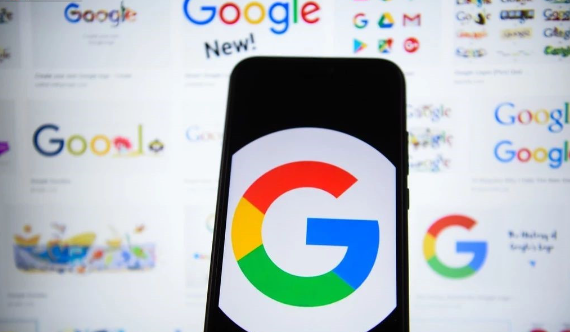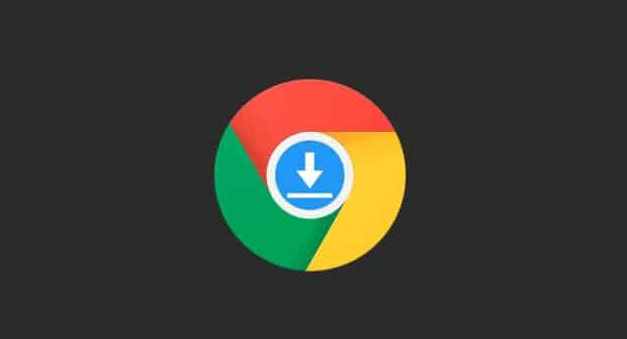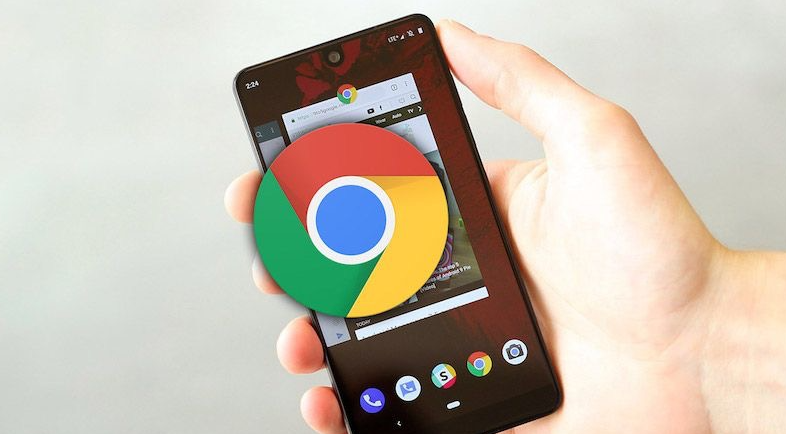Google Chrome下载安装失败提示安装程序未响应怎么办

一、检查系统环境
1. 确认系统要求:确保操作系统版本符合Chrome的最低要求。例如Windows需Win7及以上,Mac需Mac OS X 10.10及以上。在Windows系统中,可按`Win+R`输入`msinfo32`查看系统版本。若版本过低,需升级系统后再尝试安装。
2. 清理磁盘空间:检查硬盘可用空间,建议预留至少1GB。可通过系统自带磁盘管理工具查看各分区空间,删除不必要的文件、程序或临时文件释放空间。在Windows系统中,可搜索“磁盘清理”使用自带工具清理。
3. 关闭冲突程序:退出其他正在运行的浏览器及相关程序,避免占用系统资源或端口导致冲突。同时,暂时关闭杀毒软件和防火墙,或将其添加到信任列表,防止误拦安装程序。
二、处理安装包问题
1. 重新下载安装包:删除已下载的安装包,从Google官方网站重新下载。建议使用“另存为”方式保存至本地磁盘,避免默认下载路径权限问题。
2. 校验安装包完整性:对比官网提供的哈希值(如SHA256),使用相关工具计算下载文件的哈希值,确保文件未被篡改或损坏。若不一致,需重新下载。
三、调整权限与设置
1. 以管理员身份运行:右键点击安装程序,选择“以管理员身份运行”。在Mac系统中,安装时需输入管理员密码确认。
2. 清理注册表(Windows系统):按`Win+R`键,输入“regedit”并回车打开注册表编辑器。查找并删除与Chrome相关的无效或错误注册表项,操作前建议备份注册表。
3. 重置下载状态:以管理员身份运行命令提示符,输入`net stop GoogleUpdateService`停止更新服务,再执行`net start GoogleUpdateService`重启服务,最后删除`C:\ProgramData\Google\Update`文件夹后重新安装。
四、其他操作
1. 尝试离线安装:若在线安装包持续报错,可从官网下载离线安装包`GoogleChromeStandaloneSetup.exe`,绕过自动更新组件直接部署核心功能。
2. 更新系统组件:确保Windows系统的.NET Framework等必要组件是最新版本,可在控制面板中查看并更新。在Mac系统中,可检查并更新Xcode命令行工具等相关组件。